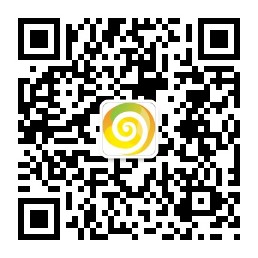教师指南
点击“老师入口”,即可进入老师账户的管理页面。该页面左侧为主菜单,分为“学生管理”和“统计”两部分。在“学生管理”中,老师用户可以管理自己的班级和学生的账户信息。在“统计”中,老师用户可查看其所有学生的学习情况。
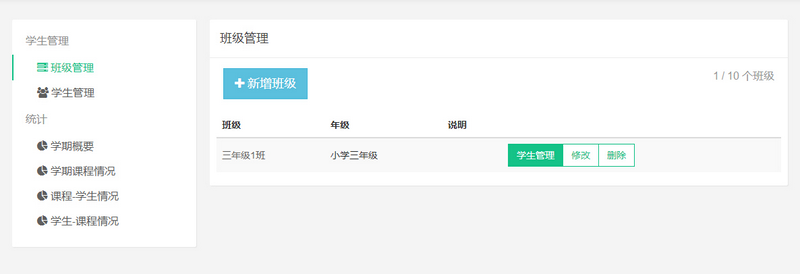
图7.1 “老师入口”首页
1.学生管理
点击“班级管理”,即可进入班级管理页面。在该页面中,老师用户可看到自己管理的班级的概况。点击右上角的班级名称,就可以在多个班级间切换。
其中,点击“新增班级”后,便可通过填写相应内容增加班级。回到首页后,点击“学生管理”,即可查看、修改该班级下的学生账户信息。同时,点击左上角的“新增学生”,并填写相应内容,即可为本班级新增一个学生账户。如需要添加的学生账户较多,老师用户可通过点击“导入模板下载”下载表格模板,填写完整后,点击“批量导入”上传该表格文件,即可一次性导入多个学生账户。
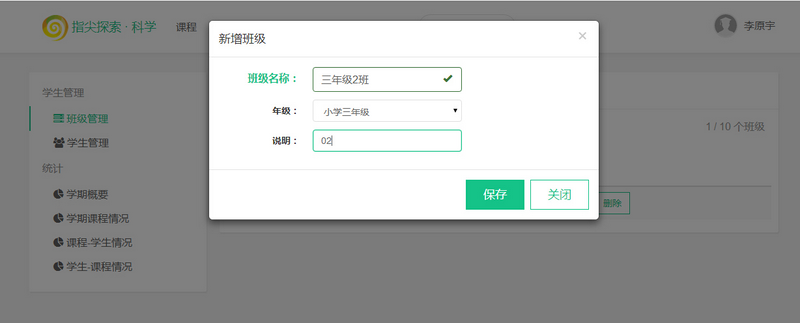
图7.2 新增班级
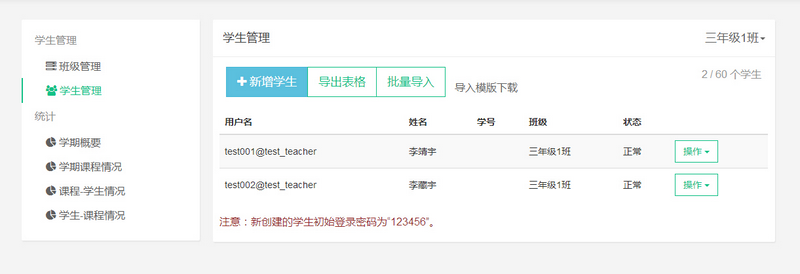
图7.3 “学生管理”页面

图7.4 导入模板填写示例
2.统计
在“统计”菜单中,点击“学期概要”,便可查看该老师账户所管理的班级在特定学习内的学习情况。点击“学习课程情况”,便可查看班级里的所有学生在某年级所有课程的学习情况。点击“课程-学生情况”,便可查看所有学生在某课程下的学习情况。点击“学生-课程情况”,便可查看特定学生在所有课程下的学习情况。
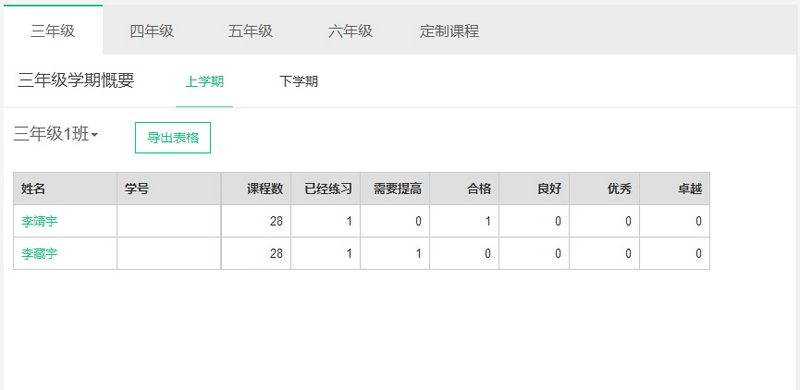
图7.5 学期概要
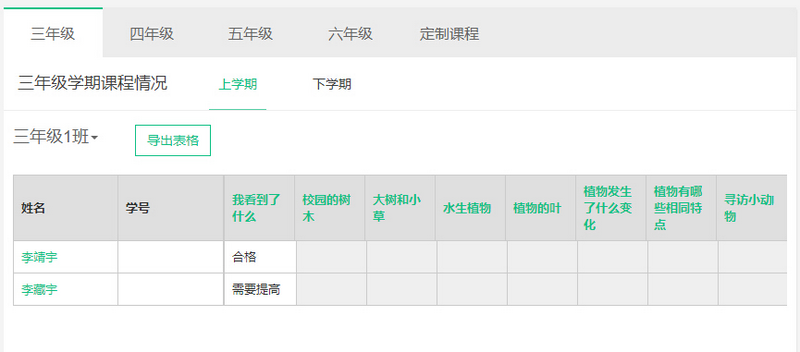
图7.6 学期课程情况
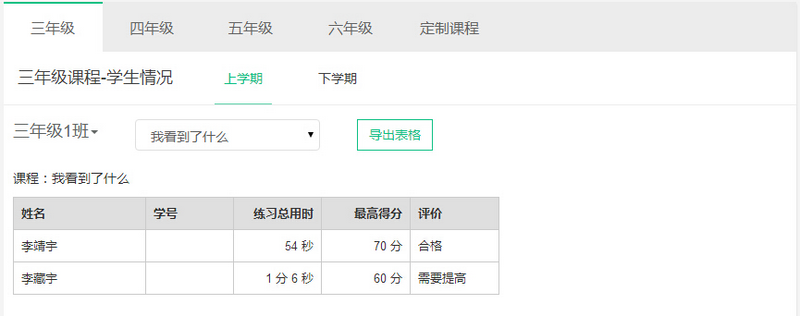
图7.7 课程-学生情况
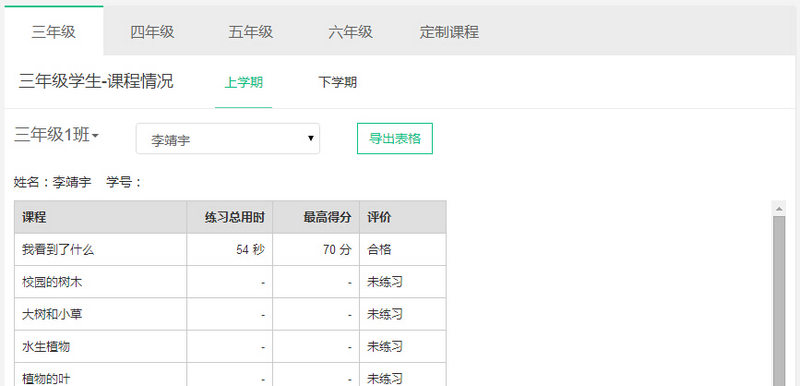
图7.8 学生-课程情况